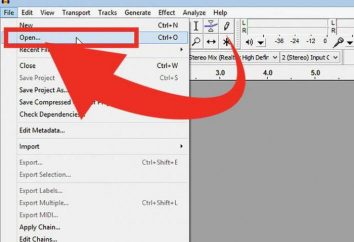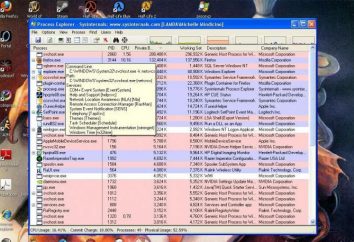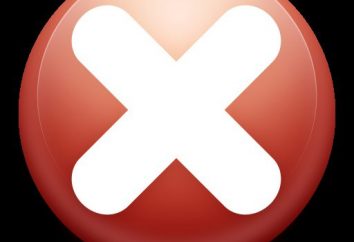Como remover o brilho do rosto no "photoshop": Instrução para iniciantes
Este artigo irá abordar a questão de como remover o brilho do rosto em "Photoshop". Afinal, esta informação está interessado em um grande número de usuários da Internet. Devido a brilhar na face, criando um efeito de pele oleosa, estraga a vista todas as fotos. Isto é particularmente perturbar uma multa de metade da humanidade. Mas não vamos desviar o assunto. Em seguida, você vai aprender como remover o brilho do rosto em "Photoshop".

meios necessários
Ele deve dizer imediatamente que não cada foto é adequado para o trabalho. Se a imagem terá uma pequena extensão, você vai ser desconfortável para trabalhar com ele, especialmente se você é novo no programa Photoshop. Para entender como remover o gorduroso brilho do rosto usando "Photoshop", você precisa encontrar a qualidade da imagem (onde a cabeça capturado close-up). No futuro, se você praticar constantemente, você pode lidar com todos os tipos de fotos.
instrução
Este método é adequado para todas as pessoas, mesmo para aqueles que têm o conhecimento mais mínima do programa em questão. Este trabalho pode ser realizado em qualquer versão do Photoshop. Primeiro, abra a imagem no seu editor de fotos. Inspecione cuidadosamente a imagem e limite visualmente atribuir onde existe uma região com um brilho gorduroso. Para o trabalho, precisamos de apenas uma ferramenta – patch (atalho «J»). Os parâmetros de isso significa que você precisa selecionar "Source" (painel superior do programa). Agora, cuidadosamente, e continuamente cercar a área que será sujeita a substituição. Todas as ações são realizadas com o botão esquerdo do mouse. Quando terminar a seleção, pressione a tecla. Além disso novamente apertá-lo na área com a pele oleosa e de arrasto sobre a parte da imagem, onde existem pele normal (sem brilho). Como resultado, você deve ter substituído o site. Realizamos esses atos até que você alcançar o efeito desejado. Se os traços de descarga por descuido de substituição, use a ferramenta "blur" e cuidadosamente desenhar em torno da área da borda da substituição.

Para mais informações,
Photoshop tem uma vasta gama de instrumentos diferentes. Por isso, é sempre possível encontrar uma opção alternativa para realizar o mesmo trabalho. Em seguida, você vai aprender como remover o brilho da face com o uso de recursos adicionais:
- selo Tool ( «S»). Ela tem os efeitos semelhantes com o "patch".
- Ferramenta de escurecimento ( «O»). Você pode fazer sem isolamento se um brilho "black out".
- Com o uso de pincel comum pode ser necessário. Apenas primeiro precisa escolher a cor certa.
- E, finalmente, qualquer ferramenta de seleção. Com este grupo de fundos, você pode selecionar manualmente a área a brilhar, e substituí-lo com uma pele normal.
Na foto abaixo você pode ver o resultado do trabalho eo fato de que era originalmente. Concordo, a diferença é significativa.

conclusão
A questão de como remover o brilho do rosto no "Photoshop", torturando muitos usuários iniciantes Photoshop do programa. E quase todos são agradavelmente surpreendido quando descobrir esta operação ocorre de forma rápida e facilmente. Então, agora você sabe como remover o brilho do rosto em "Photoshop". Resta apenas aplicar seus conhecimentos na prática.